Consulter son courrier académique grâce au Webmail académique
Objectifs:
Utiliser le service webmail académique pour consulter le courrier électronique
reçu dans sa boîte de courrier académique.
Le rôle du webmail académique est de permettre aux personnels de
l'académie :
- de consulter leur courrier académique via un navigateur web (pas
de logiciel à paramètrer!!)
- d'envoyer du courrier avec cette adresse
Le webmail académique est donc réservé aux personnels
académiques.
Il n'est accessible qu'en utilisant un identifiant de messagerie académique
et le mot de passe qui va avec!
Avant de commencer munissez-vous donc:
- de votre identifiant de messagerie académique (composé le
plus souvent comme suit, bien qu'il y ait des exceptions!!).
Pour une personne s'appelant Christian Buso, l'identifiant sera cbuso (1ère
lettre du prénom suivi des 7 première lettres au maximum du
nom).
Il y a des exceptions:
ceux qui ont des homonymes dans l'académie: un 2ème Christian
Buso aurait un identifiant du genre cbuso2.
ceux qui ont des noms composés.
Ceux qui ont eu une adresse de courrier académique il y a très
longtemps (c'est mon cas et donc mon identifiant n'est pas cbuso!!).
du mot de passe qui va avec cet identifiant: c'est votre NUMEN si vous n'avez
pas changé ce mot de passe.
Travail à faire:
- Imprimer cette page. Récupérer la feuille (ce texte va disparaître
pendant l'utilisation de cette page!)
- Se rendre sur le site du webmail académique en cliquant sur le lien
ci-dessous (la page s'ouvrira dans une nouvelle fenêtre):
http://webmail.ac-besancon.fr
- La boîte dialogue ci-dessous s'affiche: il vous faut la compléter
(identifiant, mot de passe) puis cliquez sur Se Connecter

- Vous obtenez la page ci-dessous:
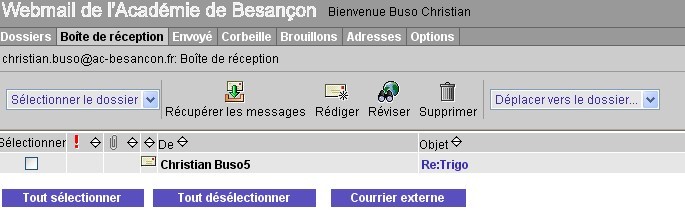
*vous pourrez lire les messages en cliquant sur l'objet (en bleu à
droite)
* Rédiger un message en utilisant l'icône 
* Supprimer un (ou des) messages en
sélectionnant le message en cochant la case  correspondante
correspondante
puis en cliquant sur l'icône  .
.
- Ecrire un message à christian.buso@ac-besancon.fr . Pour cela:
* cliquer sur l'icône 
* la boîte suivante s'affiche:
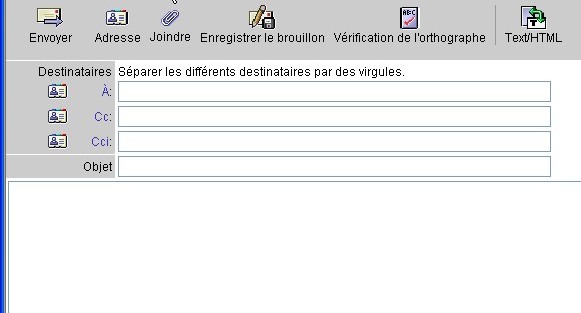
* Saisissez l'adresse christian.buso@ac-besancon.fr dans la zone A:
* Remplissez le champ Objet avec: Utilisation du webmail académique
* Ecrivez quelques mots dans la zone de texte pour dire si vous aviez déjà
utilisé le webmail de l'académie.
* Vérifiez l'orthographe en utilisant l'icône adéquate.
* Lorsque c'est prêt, cliquez sur 
- Attendre la réponse!
Il faudra peut-être utiliser l'icône  pour vérifier si vous avez reçu récemment des messages.
pour vérifier si vous avez reçu récemment des messages.
- Cliquer sur l'onglet Dossiers, vous obtenez :

On y remarque:
* un dossier Corbeille qui contient les messages supprimés depuis
le webmail académique.
* un dossier Envoyer qui contient les messages envoyés depuis
le webmail académique.
* une icône qui permet de créer des dossiers afin de mieux ranger son courrier
(lorsque l'on n'utilise que le webmail pour consulter sa boîte académique
par exemple).
qui permet de créer des dossiers afin de mieux ranger son courrier
(lorsque l'on n'utilise que le webmail pour consulter sa boîte académique
par exemple).
* la possibilité de déplacer un message sélectionné
vers le dossier de votre choix.
Remarques:
- vous pouvez indiquer plusieurs destinataires pour un message!
Pour cela il suffit de séparer les différentes adresses par
une virgule (c'est indiqué dans la boîte de dialogue)..
- Le dossier Brouillons permet de débuter un message sans l'envoyer
tout de suite.
- Le dossier Envoyer permet d'avoir une copie des messages envoyés
depuis le webmail.
- Le webmail permet de consulter son courrier sans utiliser un logiciel spécialisé
qui doit être paramètré!
c'est pratique lorsque:
* on ne sait pas paramètrer un tel logiciel.
* On est loin de son ordinateur habituel (en voyage par exemple).
- La rédaction de courrier via le webmail nécessite d'être
connecté à Internet pendant la rédaction!
- De plus il ne faut pas trop traîner pendant la rédaction d'un
message sinon on risque d'être obligé de s'authentifier à
nouveau par le serveur webmail et dans ce cas on perd le message en cours
de rédaction.
Une méthode consiste à rédiger l'essentiel du message
avec un petit traitement de texte du type Bloc notes AVANT de se connecter!
On rédige, on copie, on se connecte au webmail, on demande à
rédiger un message et on colle le texte dans le corps du message.
Il ne reste plus qu'à saisir le destinataire et l'objet!

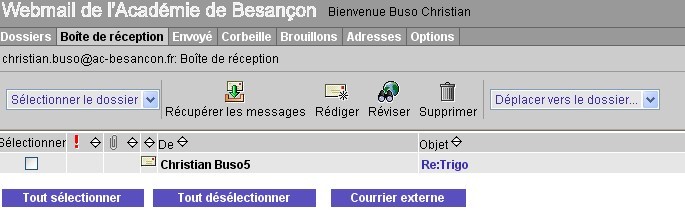

 correspondante
correspondante .
.
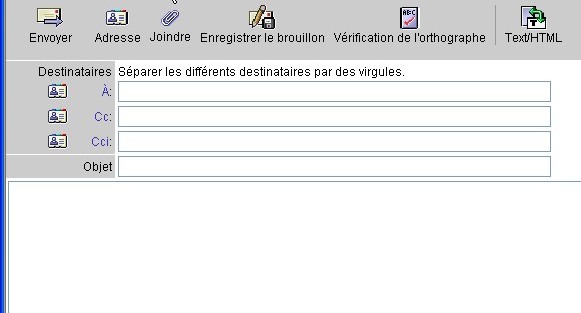

 pour vérifier si vous avez reçu récemment des messages.
pour vérifier si vous avez reçu récemment des messages.